
Windows включает собственные версии многих широко используемых системных утилит. Были введены различные новые утилиты. добавлен в Windows 8 , но многие из этих утилит доступны и в Windows 7.
Если первое, что вы сделаете после установки новой установки Windows, - это установите все необходимые вам утилиты, это может ускорить процесс. Более того, эти утилиты доступны на каждом компьютере с Windows, с которым вы столкнетесь.
Антивирус
Windows 8 включает в себя антивирусную программу, известную как Защитник Windows, поэтому все пользователи Windows, наконец, будут иметь антивирусную программу на своих компьютерах. Windows 8 больше не мешает пользователям загружать и устанавливать антивирус сразу после настройки компьютера.
Защитник Windows в Windows 8 - это, по сути, Microsoft Security Essentials с новым именем. Если вы используете Windows 7, вы можете установить бесплатную Microsoft Security Essentials . Если вы используете Windows 8, вам не нужно устанавливать сторонний антивирус.
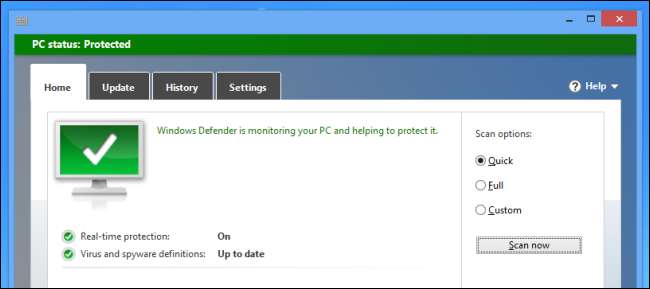
Межсетевой экран
Если вы все еще используете сторонний брандмауэр , вы должны знать, что это не совсем необходимо. Встроенный брандмауэр Windows выполняет ту же работу, блокируя нежелательный входящий трафик по умолчанию и блокируя доступ к конфиденциальным сетевым службам, таким как сетевые файловые ресурсы, в общедоступных сетях Wi-Fi.
Пользователи, которые любят настраивать свои приложения и управлять доступом к Интернету, предпочтут сторонний брандмауэр, но каждый пользователь Windows, использующий Windows XP SP2 и более поздних версий, имеет надежный брандмауэр.
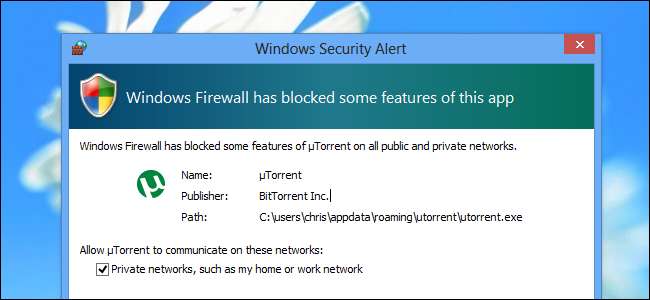
Security Suite
Помимо функций антивируса и брандмауэра, пакеты безопасности в Интернете также включают антифишинг, удаление файлов cookie и другие функции безопасности. Ни одна из этих функций не является обязательной - ваш браузер включает встроенную защиту от фишинга и может автоматически удалять файлы cookie, когда вы его закрываете, если вы предпочитаете избавиться от файлов cookie. Вам не нужно устанавливать загроможденный и раздутый пакет безопасности. для защиты вашей системы.
Это особенно актуально для Windows 8, которая включает дополнительные функции безопасности например, функция SmartScreen, которая проверяет все приложения на предмет надежности перед их запуском.

Менеджер разделов
Для базового управления разделами в Windows вам не нужны сторонние инструменты. Просто использовать приложение управления дисками входит в состав Windows, чтобы сжимать и увеличивать существующие разделы, создавать новые и форматировать их. Этот инструмент включает в себя более чем достаточно функций для большинства основных операций разбиения на разделы, хотя для более сложных функций перемещения разделов может потребоваться сторонний инструмент.
В Функция дисковых пространств в Windows 8 может даже объединить разделы на нескольких дисках в один большой логический раздел.
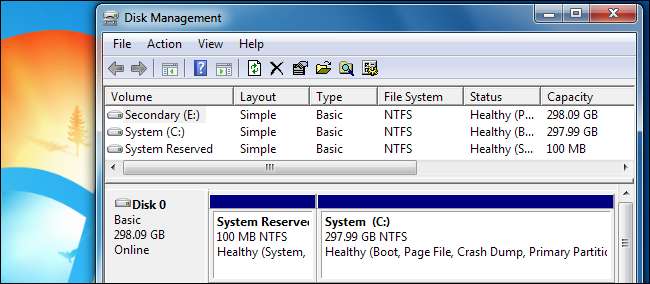
Монтаж файлов ISO и IMG
Если вам нужно смонтировать файлы ISO или IMG для доступа к ним как к виртуальным дискам, вам больше не нужно устанавливать сторонний инструмент. Проводник Windows 8 включает встроенные инструменты для монтирования образов дисков. Пользователям, которым необходимо смонтировать другие типы образов дисков или которые используют Windows 7, все равно потребуется установить утилиту для монтирования файлов образов дисков.
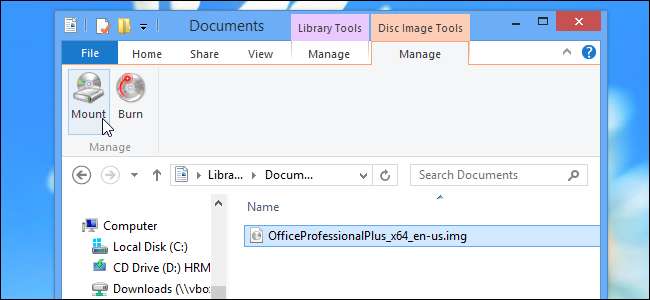
Запись дисков
В Windows встроена поддержка записи данных на диски, стирания перезаписываемых дисков и даже запись файлов ISO-образов прямо на диск с Windows 7. Сторонние комплекты для записи дисков не требуются. Если вам все еще нужно записывать аудио компакт-диски , вы даже можете сделать это из проигрывателя Windows Media.
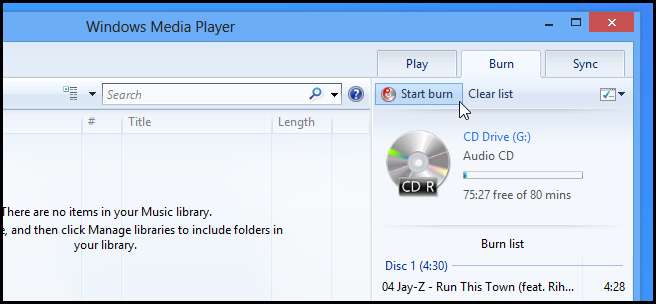
Приложение для очистки ПК
Приложения для чистки ПК, как правило, мошенничество особенно те, которые хотят, чтобы вы потратили деньги на то, чтобы «ваш компьютер выглядел как новый». Если вы действительно хотите удалить временные файлы и в целом освободить место на вашем компьютере, вы можете использовать бесплатный инструмент очистки диска, входящий в состав Windows. Если вам действительно нужен сторонний инструмент для очистки ПК, просто скачайте CCleaner - пропустить все платные приложения для очистки ПК.
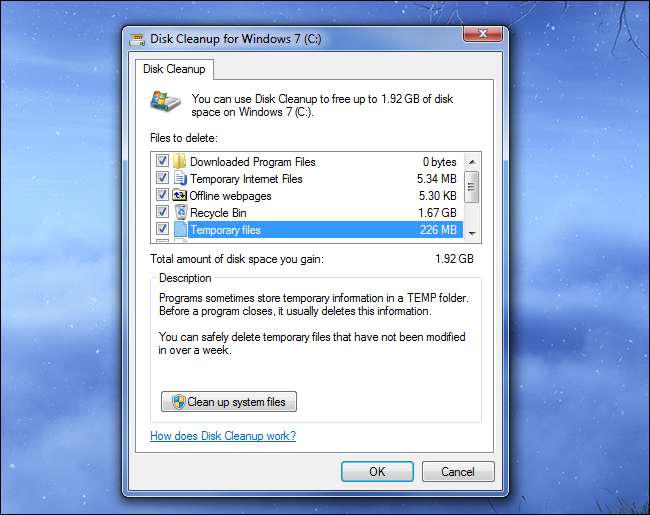
Менеджер автозагрузки
Windows 8 включает новый менеджер стартапа встроен в диспетчер задач Windows. Он позволяет вам просматривать и контролировать приложения, которые запускаются вместе с вашим компьютером при запуске, и, наконец, предоставляет простой и очевидный способ контролировать это. В предыдущих версиях Windows пользователям приходилось использовать скрытый инструмент MSConfig или используйте диспетчер запуска, например тот, который встроен в CCleaner .

Утилиты для работы с несколькими мониторами
Windows 8 включает возможность показать панель задач рабочего стола на нескольких мониторах . Для этой функции ранее требовались сторонние инструменты для работы с несколькими мониторами. Хотя вам все еще могут понадобиться сторонние инструменты для расширенной настройки нескольких параметров монитора, для расширения панели задач эти инструменты больше не требуются.
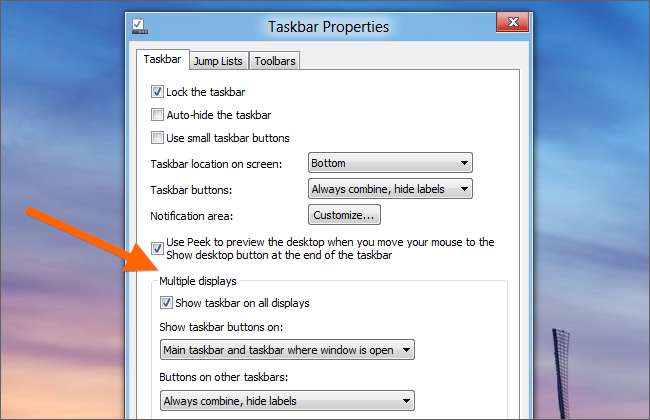
Копирование файлов
TeraCopy является популярной заменой копий файлов для Windows 7 и более ранних версий Windows. Он позволяет приостанавливать операции копирования файлов и более разумно устранять ошибки, а не останавливать операцию и ждать ввода.
Если вы обновитесь до Windows 8, вы обнаружите, что эти функции теперь интегрированы в проводник (ранее известный как проводник Windows), что дает всем пользователям более мощный и интеллектуальный способ копирования и перемещения файлов.
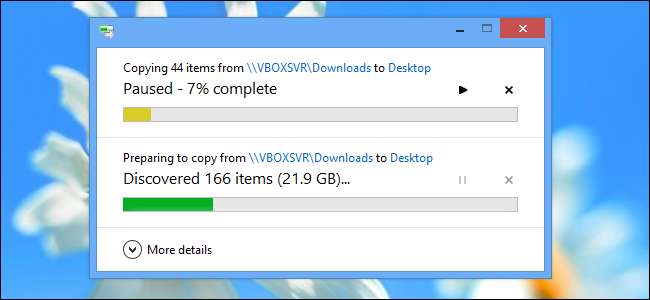
Расширенный диспетчер задач
Process Explorer - это мощный замена диспетчера задач Windows . Он показывает больше информации, в том числе иерархическое древовидное представление, которое отображает процессы относительно друг друга. Это особенно полезно для таких приложений, как Google Chrome, которые генерируют множество процессов.
В Windows 8 новый диспетчер задач теперь содержит больше информации и предоставляет иерархическую информацию, которая упрощает просмотр процессов приложения с первого взгляда, поэтому пользователям, которые зависели от Process Explorer для этой конкретной функции, больше не нужно ее устанавливать.

Системные информационные утилиты
Windows включает множество утилит для получения информации о системе. В Инструмент системной информации отображает информацию об оборудовании внутри вашей системы, в то время как приложение Resource Monitor отображает информацию об использовании ресурсов вашего компьютера - вы можете просмотреть общее использование ресурсов или развернуть и увидеть, какие приложения связываются с какими сетевыми адресами или какие приложения используют больше всего диска ресурсы ввода / вывода.
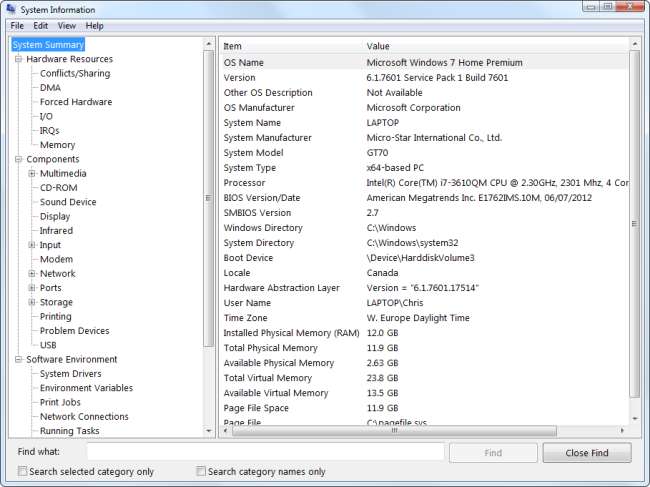
Просмотрщик PDF
Windows 8 включает программу просмотра PDF , что позволяет просматривать PDF-файлы без установки такой программы, как Adobe Reader. К сожалению, Windows Reader - это современное приложение, которое плохо интегрируется с рабочим столом, хотя по умолчанию все PDF-файлы открываются в нем с рабочего стола.
Тем не менее, если вы используете Google Chrome или Mozilla Firefox, в вашем браузере есть встроенная программа для чтения PDF-файлов. Вы можете связать файлы PDF с Chrome или Firefox, чтобы они открывались в вашем браузере, устраняя необходимость в сторонних программах для чтения PDF, если вам просто нужно просматривать простые файлы PDF без каких-либо дополнительных функций.
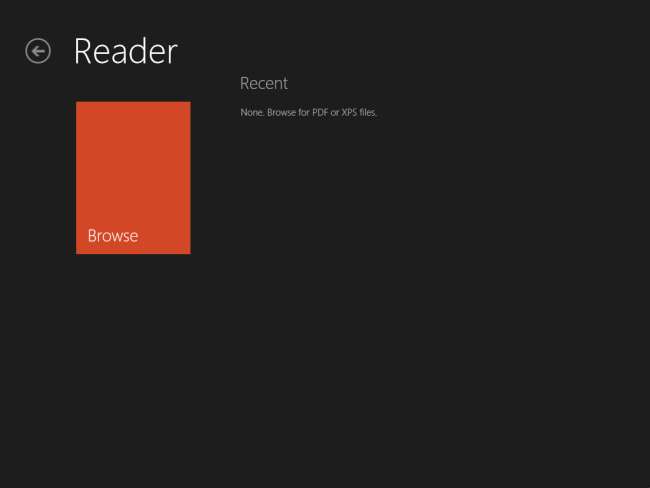
Виртуальные машины
Windows 8 включает Hyper-V, который позволяет создавать и использовать виртуальные машины без установки сторонних решений для виртуальных машин, таких как VirtualBox или VMware. Мы рассказали, как вы можете используйте Hyper-V для установки Ubuntu на виртуальную машину без установки дополнительного ПО.

Инструменты резервного копирования
Если у вас нет достаточно сложных задач резервного копирования, вы, вероятно, обнаружите, что в Windows есть достаточно мощные инструменты для резервного копирования. Windows 7 имеет собственную функцию резервного копирования и восстановления, а Windows 8 добавляет историю файлов , который работает аналогично Time Machine от Apple. Оба инструмента представляют собой удобные способы начать резервное копирование ваших локальных файлов без хлопот с установкой или, что еще хуже, покупкой сторонних решений для резервного копирования.
В Windows 7 или даже в Windows 8, где эта функция все еще присутствует, вы можете использовать инструменты резервного копирования Windows 7 для создания полного образа всей вашей операционной системы, из которого вы сможете восстановить в будущем.
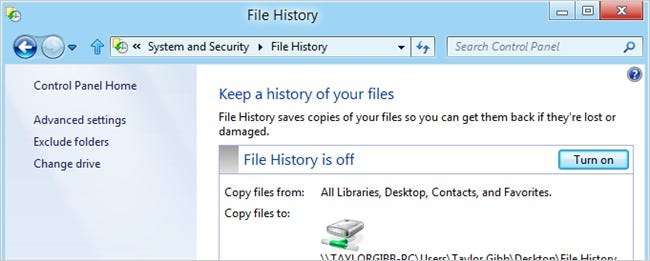
Большинство инструментов здесь не самые мощные, поэтому многие пользователи все же могут предпочесть установить стороннее программное обеспечение и получить больше функций. Однако Microsoft постепенно добавляла важное программное обеспечение в Windows, и каждая версия требует меньше необходимых сторонних системных утилит.







